キーボードのショートカットを普段から使っている人もまだまだ開眼する余地がある。本連載では、さまざまなキーボード操作術を紹介していく。基本も押さえるので、マウス一辺倒という人もぜひトライしてほしい。
ブラウザーは一日のうちでもとくに操作している時間が長いソフトかもしれない。マウス操作は腕にそうとう負担がくるので、ブラウザーをキーボード操作ですらすら使えるようになれば、健康にもいい。ということで、今回はInternet Explorer 9をショートカットキーで使ってみる(バージョン8以降で利用できる)。
まずは基本操作からチェック。普段よく使っている操作といえば、例えば、ページを更新することだろう。これは[F5]キーだ。更新を中断する時は[Esc]キーを押す。
ホームページに移動するには[Alt]キー+[Home]キーを押す。筆者はホームページにGoogleを設定しているので、なにか調べたいときにはこのショートカットキーを押している。
検索して該当ページにジャンプしても、そのページ自体が長文で、目的の単語がどこにあるか分からないということがよくある。そんなときには、[Ctrl]キー+[F]キー。ページ内を検索できる。

![図1 [Alt]キー+[Home]キー でホームページに移動](thumb_400_01_px400.jpg)
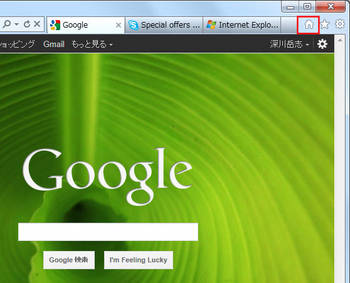
![図3 [Ctrl]キー+[F]キー でページ内検索](thumb_400_03_px400.jpg)
![図4 [Ctrl]キー+[F]キーを押すと、検索バーが現れる。探したい文字を入力するだけで該当文字の部分まで画面表示が移動する](thumb_400_04_px400.jpg)




















































